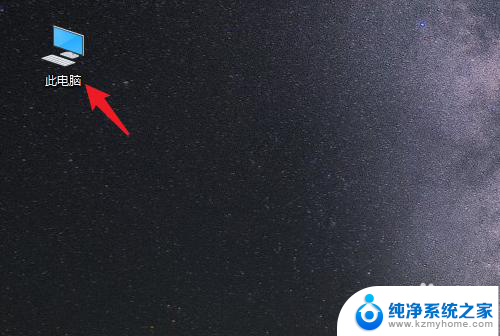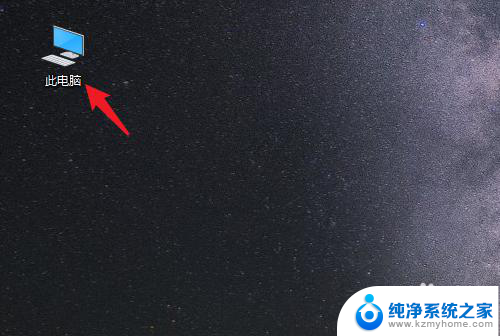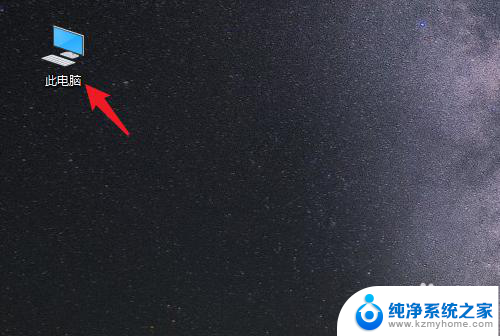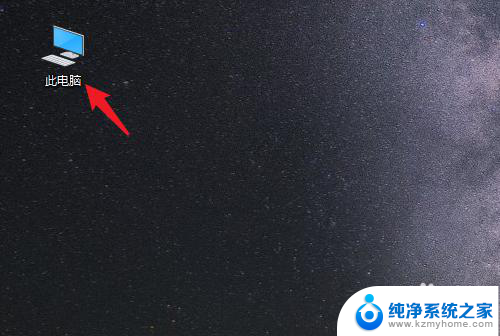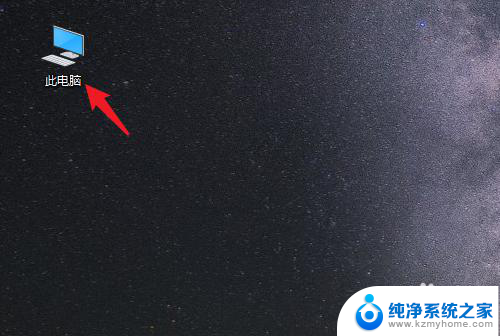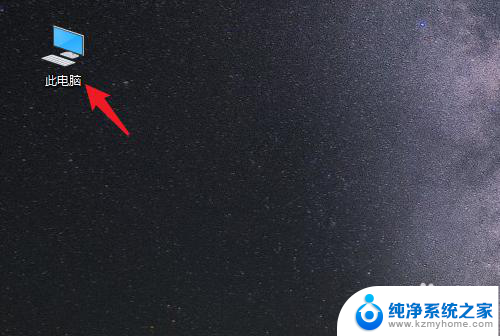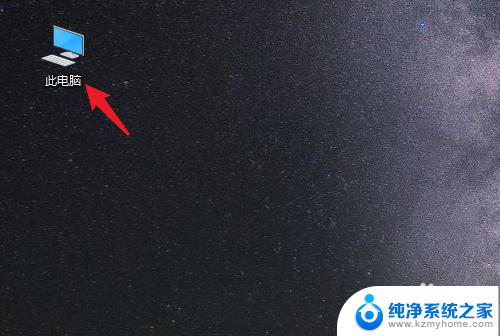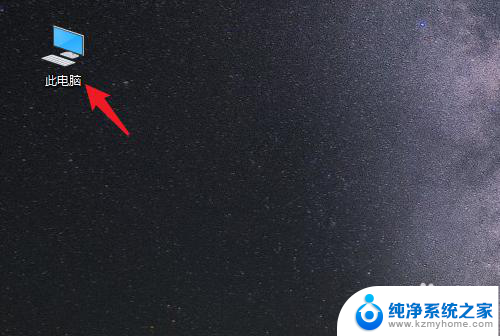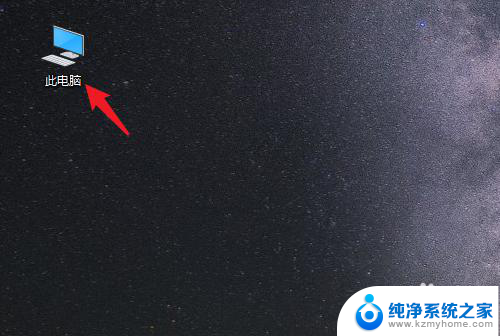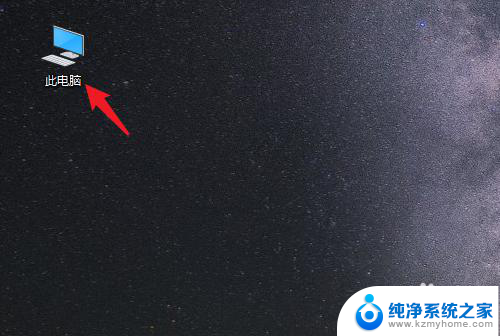桌面怎么放到d盘 win10系统电脑如何将桌面文件保存到D盘
更新时间:2024-02-13 11:49:38作者:jiang
在Win10系统电脑中,将桌面文件保存到D盘可以帮助我们更好地管理和保护重要文件,在日常使用电脑时,桌面上往往堆积了大量的文件和文件夹,这可能导致系统运行变慢,而且一旦系统崩溃或遭受病毒攻击,桌面上的文件也可能会丢失。将桌面文件保存到D盘,不仅可以释放系统资源,提高电脑的运行速度,还可以有效地保护桌面上的文件不受意外损坏的影响。本文将介绍如何将桌面文件保存到D盘,让我们一起来了解一下吧。
具体步骤:
1.打开电脑进入系统后,双击【此电脑】进入。

2.进入后,右键点击【桌面】。选择【属性】的选项。
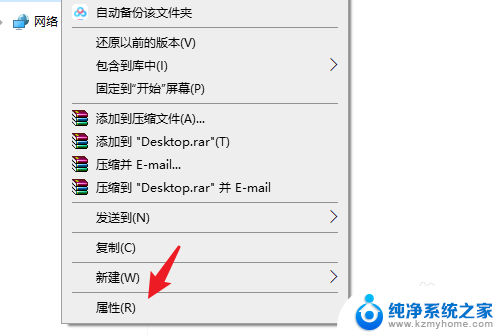
3.点击后,选择上方的【位置】选项。
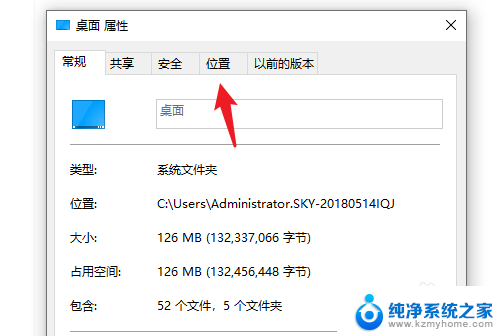
4.进入后,点击下方的【移动】选项。
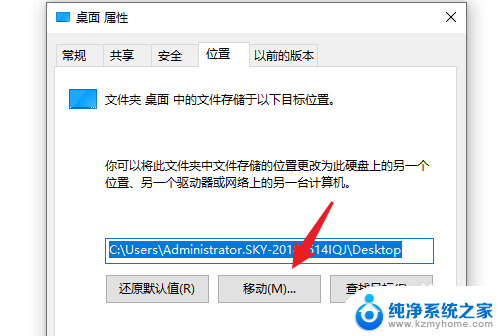
5.点击后,选择D盘的盘符。并新建一个文件夹,点击【选择文件夹】。
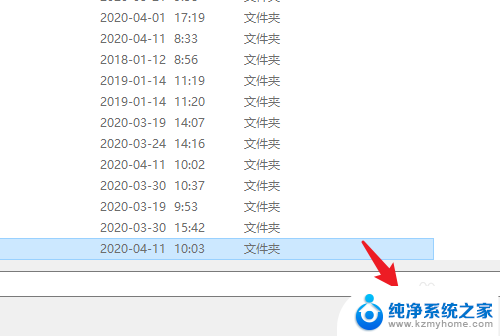
6.点击后,选择下方的【应用】选项。
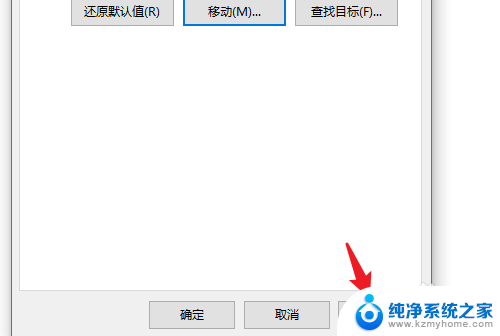
7.在弹出的提示内,点击【是】。即可将桌面文件保存到D盘。
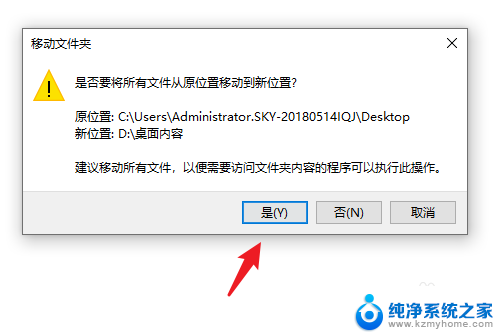
以上是如何将桌面文件放到D盘的全部内容,如果您遇到此问题,您可以按照以上方法解决,希望这能帮助到您。